让灵犀帮我创作
才思如泉涌
图表数据达标分析:用颜色区分轻松识别 点击使用AI助手 了解更多
发布于 2025-02-02 liusiyang 90 编辑
AI 智能搜索
上期给大家讲解了如何通过对图表设置参考线分辨数据是否达标。
本期就给大家讲解分辨数据是否达标的另一种方法——设置图表数据不同颜色。
以此数据表为例,假若我们达标数据为2000。
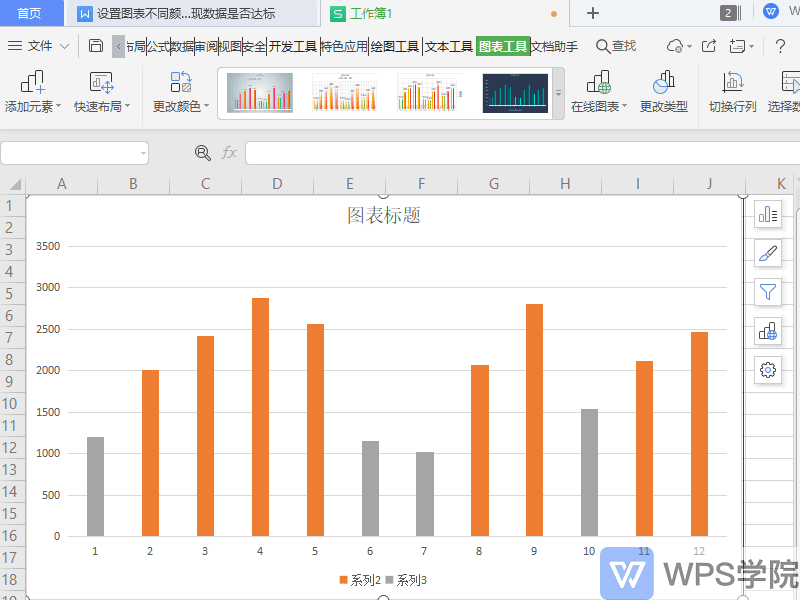
◾首先我们插入两个辅助列,为达标列和未达标列。
在达标列中输入公式=IF(B2>=2000,B2,0)。
意思是若B2数据大于等于2000,则返回本数据,否则返回0。
在未达标列中输入公式=IF(B2<2000,B2,0)。
意思是若B2数据小于2000,则返回本数据,否则返回0。
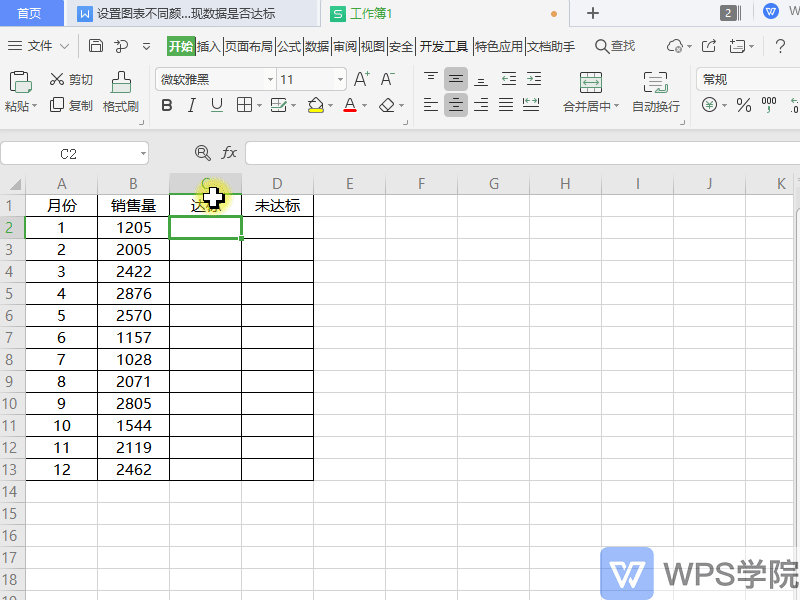
◾然后选中数据区域,插入柱形图。
点击图表,右键点击“选择数据”,取消勾选B列数据。
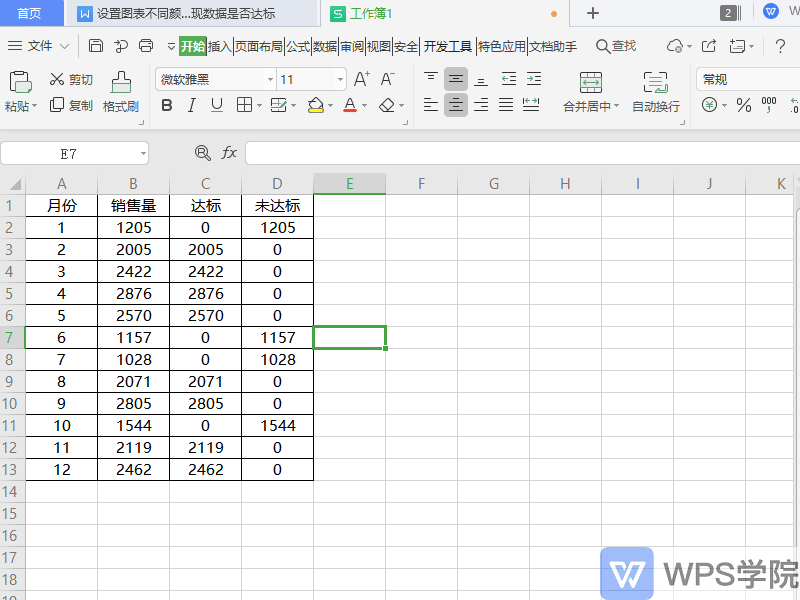
◾此时,我们可以见柱形图中的距离分布不均匀。
选择任意一个数据系列,右键点击“设置数据系列格式”。
在“系列重叠”中输入100%,即可均匀分布。
这样就可以通过设置图表数据不同颜色来展现数据是否达标啦。
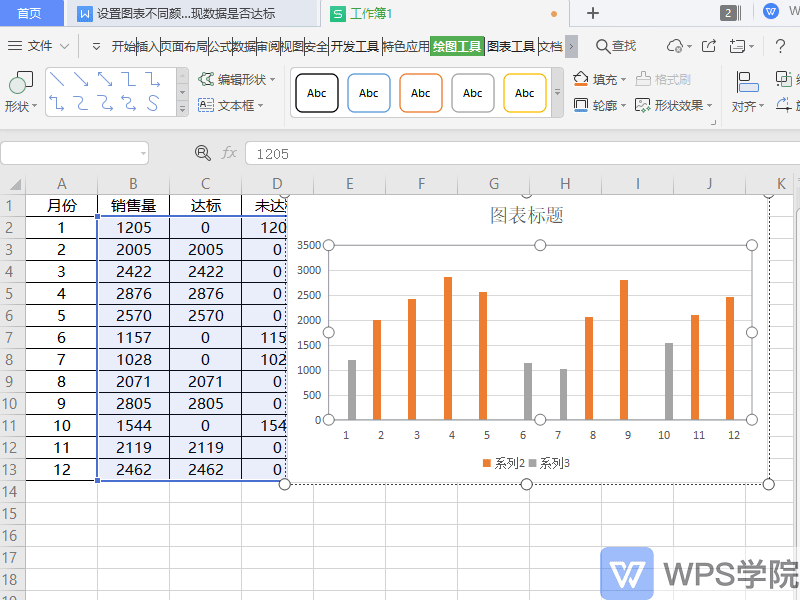
原文链接:https://bbs.wps.cn/topic/30650


